реклама
Възстановяването на системата на Windows може да спаси дупето ви, когато компютърът ви стане неудобен. Има много ужасни истории на хора, които са забравили да правят резервни копия Тези момчета не създадоха резервни копия на досиетата си, сега вижте какво се случиАко имам нещо, което научих през онези ранни години на работа с компютри (и хората, които ги използват), беше колко критично е да запазваме не само важни неща, но и да ... Прочетете още . Е, представете си проблемите, в които бихте могли да се озовете, ако не сте направили резервни копия на системата си? Именно тук стъпва възстановяването на системата.
Какво е точка за възстановяване? Трябва ли да използвате функцията за възстановяване на системата или ще е по-добре да я деактивирате? И ако решите да го използвате, как да започнете да го настройвате? В края на тази статия ще знаете отговорите на всеки от тези въпроси, така че продължавайте да четете!
Какво представляват точките за възстановяване?
Възстановяване на системата е функция на операционната система Windows (започваща с Windows ME), която позволява на потребителите да
Възстанови техен система до предишен момент от време. Това възстановяване включва, но не се ограничава до следните видове данни: системни файлове, инсталирани приложения, системния регистър на Windows и системни настройки. Както можете да се досетите, възстановяването на системата не трябва да се приема леко, но те могат да бъдат изключително полезни при правилните обстоятелства.
Възстановяването на системата работи, като периодично създава точки за възстановяване на вашата система. Можете да мислите за тези точки за възстановяване като моментни снимки на това, как изглежда вашата система по това време. След това, използвайки тези точки за възстановяване, Windows може да се върне към системно състояние от миналото. Излишно е да казвате, че не можете просто да се върнете към който и да е момент във времето - което би било невероятно полезно, но в момента неправдоподобно.
Могат да бъдат създадени точки за възстановяване ръчно от потребителя ИЛИ автоматично от системата, ако опцията е зададена. Автоматичните точки за възстановяване се създават, когато:
- софтуер е инсталиран използване на инсталатор, който взаимодейства с възстановяване на системата;
- Актуализация на Windows инсталира нови актуализации в системата;
- системни драйвери са инсталирани или актуализирани;
- според график което е зададено в системата.
За да използвате функцията за възстановяване на системата, първо трябва да я активирате. Ако вече сте решили, че искате да го направите, придвижете се към последния раздел на тази статия. Но ако не сте сигурни дали се нуждаете от възстановяване на системата, препоръчвам ви да прочетете следващия раздел, преди да вземете своето решение.
Трябва ли да използвате възстановяване на системата?
Обратно в Уиндоус експи, Възстановяването на системата придоби лоша репутация заради начина, по който беше внедрен. Не само, че беше бавно създаването на нови точки за възстановяване, действителният акт на връщане към предишна точка за възстановяване никога не съвпадаше с очакванията. Всъщност помня няколко пъти, когато възстановяването на системата остави моята машина с Windows XP в по-лошо състояние. Но възстановяването на системата в Windows 7 и Windows 8 беше обновен и е много по-добър.
Въпреки това, един от най-големите недостатъци на използването на System Restore остава: изисква много дисково пространство. Една моментна снимка на цялата ви система ще заеме достатъчно място, дори когато е компресирана. Windows отделя част от дисковото пространство за възстановяване на точки, но това разпределение може да се промени, като направите следното:
- отворено Контролен панел.
- отворено Система или потърсете горе вдясно, в случай че не можете да го видите веднага.
- Кликнете върху Защита на системата от лявата страна.
- Щракнете върху Конфигуриране бутон.
- Преместване на Използване на дисковото пространство плъзгач.
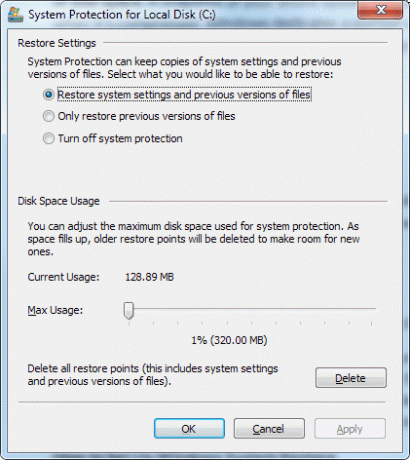
Тъй като разпределеното пространство се запълва, по-старите точки за възстановяване ще бъдат изчистени в полза на нови. Винаги можете да изчистите ръчно всяка точка за възстановяване, с изключение на най-новата, чрез:
- тичам Почистване на диска на вашето системно устройство.
Под Computer, щракнете с десния бутон върху системното устройство и изберете Properties, след което щракнете върху бутона Disk Cleanup. - Кликнете върху Почистете системните файлове.
- Кликнете върху Повече опций раздел.
- при Възстановяване на копия на системата и сенки, кликнете върху Почисти.

Притеснявате ли се от въздействието на възстановяването на системата върху работата на вашата система? Бъдете сигурни, че хитовете за изпълнение са незначителни тъй като възстановяването на системата работи само при ръчно индуцирано ИЛИ, когато системата ви е бездействала известно време. Плюс това, реалното създаване на точки за възстановяване също не е много данъчно облагащо за системата.
Как да настроите възстановяване на системата на Windows
В Windows 7 и Windows 8 няма причина да не използвате System Restore, освен ако не използвате програма на трета страна, която обработва точки за възстановяване по свой начин. Няма да се връщате редовно към стари точки за възстановяване, но в крайна сметка ще изпаднете в ситуация, в която отмяната се оказва най-лесното решение. Без възстановяване на системата може да се окажете в туршия.
Така че, използвайте го!
Ако искате да активирате възстановяване на системата, направете следните стъпки:
- отворено Контролен панел.
- отворено Система.
- Кликнете върху Защита на системата.
- Кликнете върху Конфигуриране.
- Изберете Възстановете системните настройки и предишните версии на файла опция.
И ако искате да създадете точка за ръчно възстановяване:
- отворено Контролен панел.
- отворено Система.
- Кликнете върху Защита на системата.
- Кликнете върху създавам.
- Назовете точката за възстановяване.
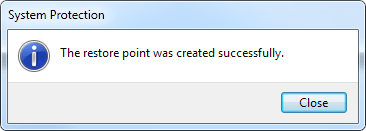
За съжаление, въпреки че System Restore е много по-добър днес, отколкото беше в миналото, все още има моменти, в които може да не е в състояние да направи това, което очаквате от него. За щастие, Райън може да ви покаже как да се уверите, че възстановяването на системата работи, когато имате нужда Как да се уверите, че възстановяването на системата на Windows работи, когато имате нуждаВъзстановяването на системата не е автоматична функция в Windows 7. Обикновено се активира, когато сте закупили нова система, но след пускане на актуализации, инсталиране на системни инструменти или изпълнение на друг списък със задачи, които ... Прочетете още и Крис е написал публикация на какво да направите, когато възстановяването на системата не успее Възстановяването на системата не работи? 5 поправки за Windows 7 и 10Възстановяване на системата спестява вашия компютър от бедствие. Но какво ще стане, ако системата System Restore не успее? Разбрахме се. Прочетете още . И в случай на случайни заличавания или изчезвания, ето ги 4 инструмента за подпомагане на възстановяването на загубени файлове Обърнете се назад време: 4 Инструменти и съвети за възстановяване на изтритите файлове в WindowsЕдин от най-големите недостатъци на Windows може да бъде вашето спасение, ако някога случайно изтриете важен файл: Файловата система на Windows всъщност не изтрива файлове. Докато не бъдат презаписани, изтритите файлове могат да бъдат възстановени. Прочетете още . И накрая, можете също обновете или нулирайте Windows 8 Как да възстановите, обновите или нулирате инсталацията на Windows 8В допълнение към стандартната функция за възстановяване на системата Windows 8 има функции за „освежаване“ и „нулиране“ на вашия компютър. Мислете за това като за начини за бързо инсталиране на Windows - запазване на личните ви файлове или изтриване ... Прочетете още , ако възстановяването на системата не успее.
заключение
В основата си точките за възстановяване могат да се разглеждат като резервни копия на системата: може да не ви трябват дълго, но когато го направите, ще се радвате, че ги имате. Освен това възстановяването на системата не изисква нищо от вас, след като го активирате и настроите. Хитът на производителността е незначителен и проблемите с дисковото пространство се управляват лесно, така че няма причина да не го използвате. Какво чакаш?
Как ви е помогнало възстановяването на системата в миналото? Ако не използвате System Restore, защо не? Моля, споделете мислите си с нас в коментарите!
Кредит за изображение: Бутон за възстановяване чрез Shutterstock
Джоел Лий има B.S. в областта на компютърните науки и над шест години професионален опит в писането. Той е главен редактор на MakeUseOf.


